Page 1
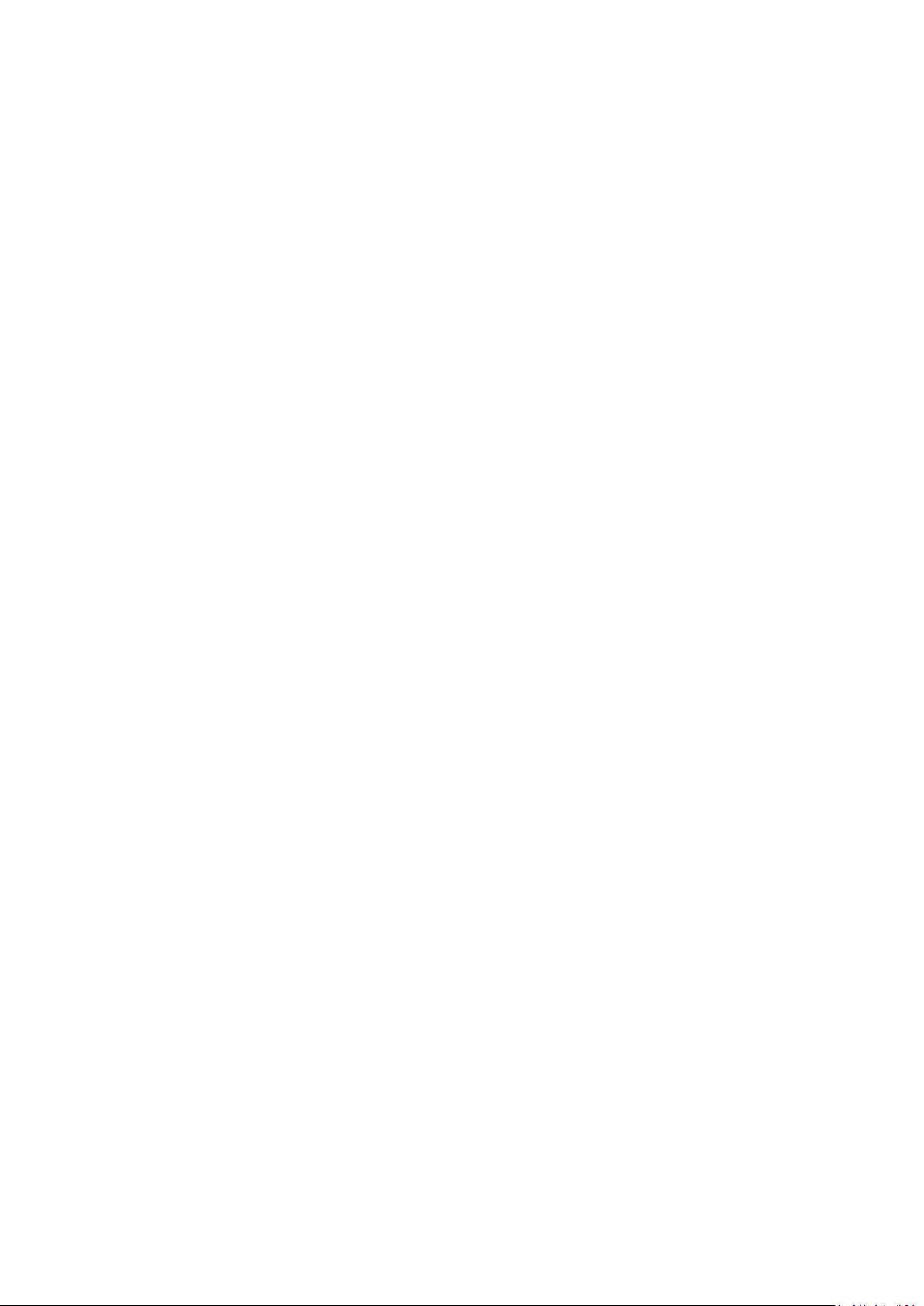
Manuel utilisateur
Sommaire
1. Précautions d’emploi ........................................................................... 2
2. Guide d’installation .............................................................................. 3
3. Présentation de la fenêtre principale ................................................... 5
4. Connexion à Internet ........................................................................... 5
5. Statistiques .......................................................................................... 6
6. Communication ................................................................................. 7
6.1 Services SMS (Messages textes) ......................................................... 7
7. Réglages ............................................................................................... 9
8. Navigateur ......................................................................................... 12
9. Garantie ............................................................................................. 12
10. FAQ .................................................................................................. 14
1
Page 2
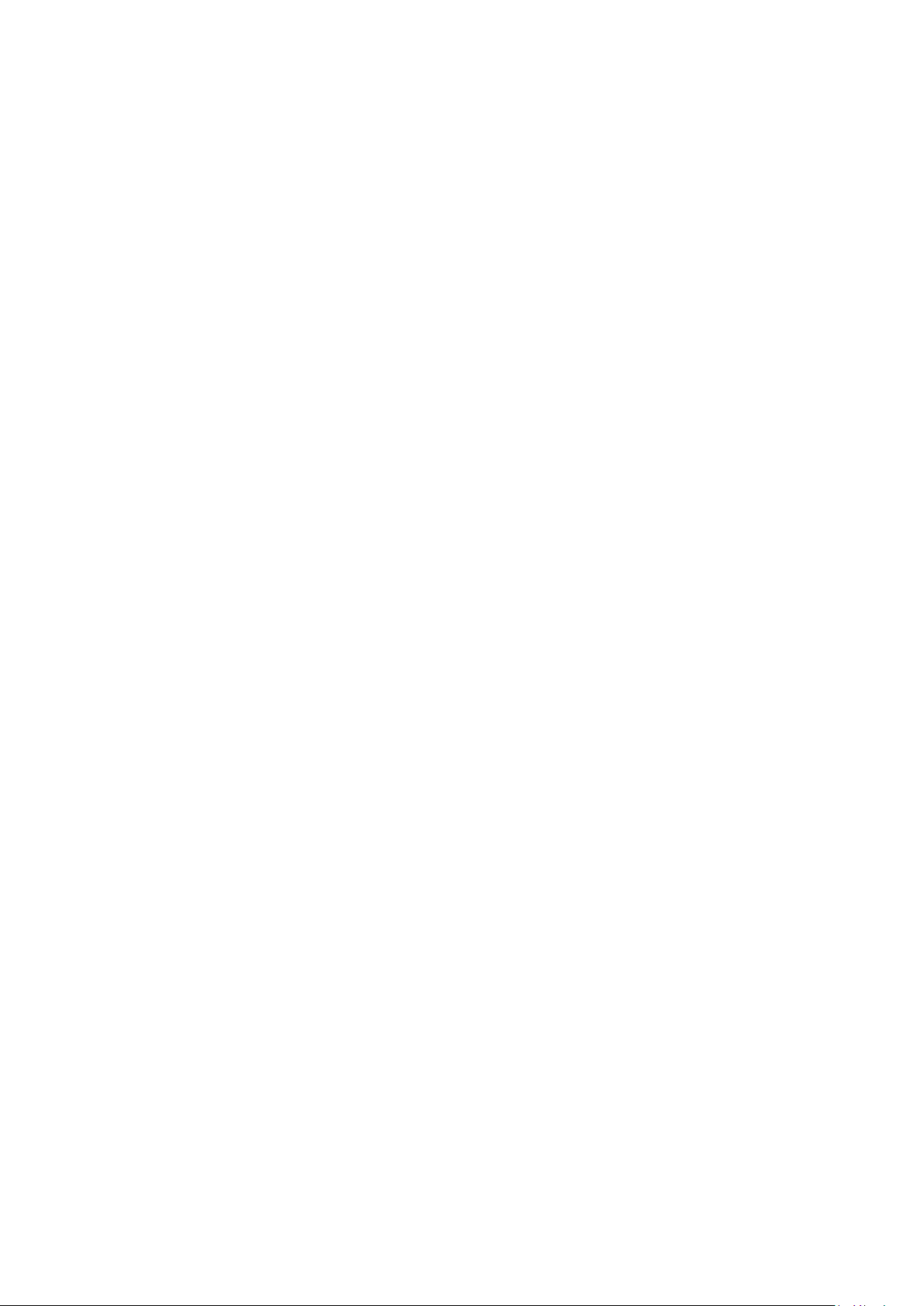
1. Précautions d’emploi
Avant d'utiliser votre modem, lisez attentivement ce chapitre. Le fabricant ne pourra
être tenu responsable des conséquences résultant d'une utilisation impropre de
votre modem et/ou d’une utilisation non conforme aux instructions contenues dans
le présent manuel.
Sécurité en véhicule
Lorsque vous conduisez, n'utilisez pas votre modem.
Votre modem sous tension émet des rayonnements qui peuvent perturber
l'électronique de bord de votre véhicule, tels que les systèmes antiblocage de
freins (“ABS”), les coussins de sécurité (“Airbag”). En conséquence, il vous
appartient de ne pas poser votre téléphone sur le tableau de bord ou dans une
zone de déploiement de l’Airbag.
Assurez-vous auprès du constructeur automobile ou de son revendeur que le
tableau de bord est protégé contre les fréquences radio de votre modem.
Conditions d’utilisation
1. Veillez à éteindre votre modem dans un avion.
2. Veillez à éteindre votre modem en milieu hospitalier, sauf dans les zones
éventuellement réservées à cet effet. Comme d'autres types d'équipements
courants, les modems peuvent perturber le fonctionnement de dispositifs
électriques, électroniques ou utilisant des radiofréquences.
3. Veillez à éteindre votre modem à proximité de gaz ou de liquides inflammables.
Respectez les règles d'utilisation affichées dans les dépôts de carburants, les
stations service, les usines chimiques et sur tous les sites où des risques
d'explosion pourraient exister.
4. Lorsque votre modem est sous tension, veillez à ce qu’il ne se trouve jamais à
moins de 15 centimètres d'un appareil médical (stimulateur cardiaque, prothèse
auditive, pompe à insuline…).
5. Ne laissez pas des enfants utiliser et/ou jouer avec votre modem sans
surveillance. Votre modem peut contenir des petites pièces qui peuvent se
détacher et provoquer un danger d’étouffement.
6. Prenez toutes les précautions lors du remplacement du boîtier, car votre modem
contient des substances susceptibles de provoquer des réactions allergiques.
7. Manipulez votre modem avec soin et gardez-le dans un endroit propre et à l’abri
de la poussière.
8. Ne tentez pas d'ouvrir, de démonter ou de réparer vous-même votre modem.
9. Evitez de faire tomber, de jeter ou de tordre votre modem.
2
Page 3
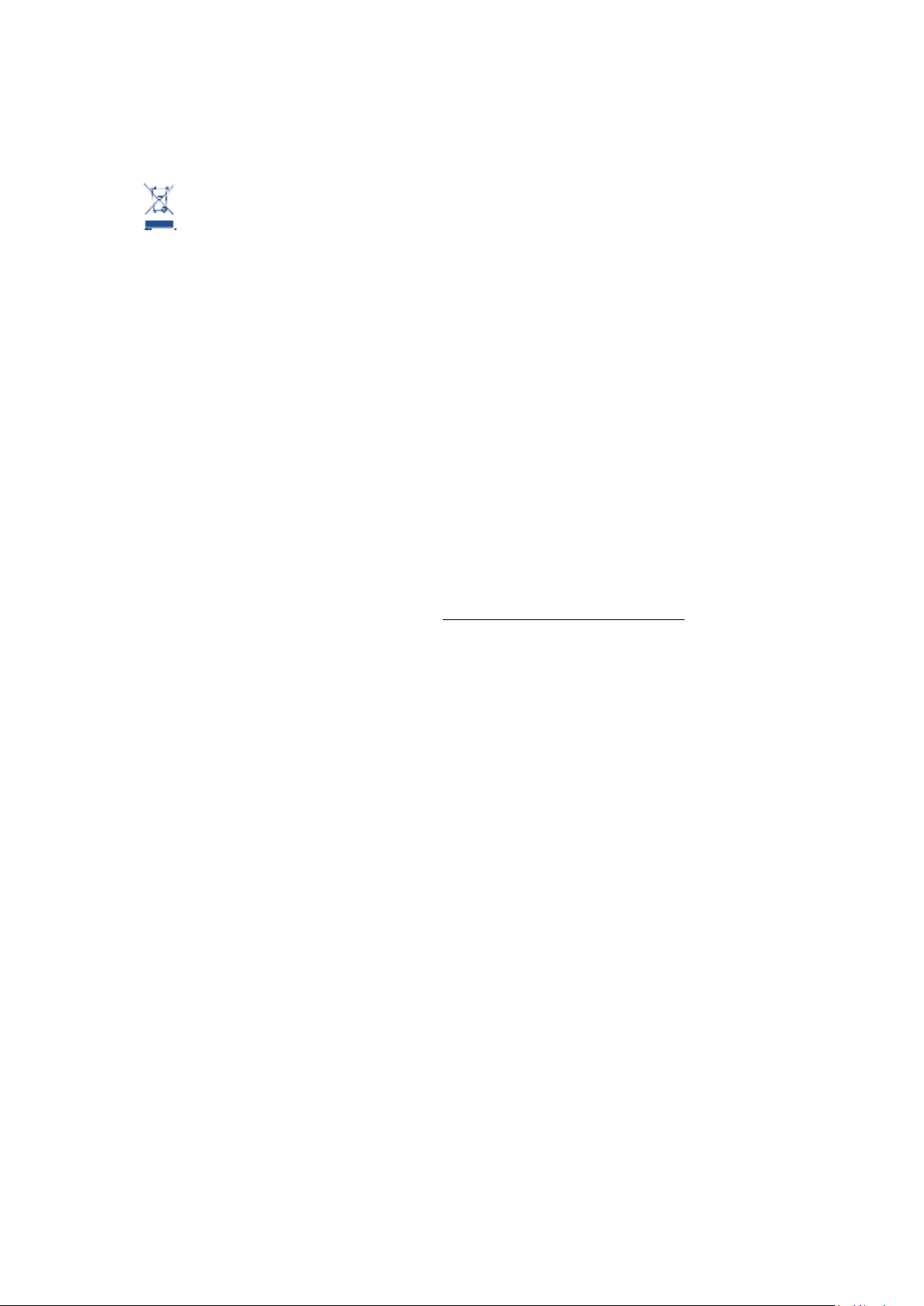
10. Evitez de peindre votre modem.
Points de collecte
Le symbole “poubelle barrée” figurant sur votre modem signifie que ce
produit doit, en fin de vie, être rapporté à des points de collecte sélective :
Déchetteries municipales équipées de bacs spécifiques à ces appareils ou bacs
de collecte sur les points de vente.
Votre modem y sera recyclé, pour éviter que des substances réglementées se
rejettent dans l’environnement, et pour permettre la réutilisation des matériaux qui
le composent.
Dans les pays membres de l’Union Européenne:
Ces points de collecte sélective sont accessibles gratuitement.
Tous les produits portant le marquage “poubelle barrée” doivent être rapportés à ces
points de collecte.
Dans les pays non membres de l’Union Européenne :
Il convient de ne pas jeter les équipements marqués “poubelle barrée” dans les
poubelles ordinaires si votre pays ou localité dispose des structures de collecte et de
recyclage adaptées, mais de les rapporter à ces points de collecte pour qu’ils y soient
recyclés.
Aux Etats-Unis, allez sur le site www.recyclewirelessphones.org pour plus
d’informations sur le recyclage des produits mobiles.
Protection contre le vol
Votre modem est identifié par un numéro IMEI (numéro de série du modem) qui est
sur le modem lui-même et sur l’étiquette de l’emballage. Nous vous recommandons
vivement, lors de la première utilisation, de noter ce numéro, accessible par le menu
“Réglages” > “Diagnostic”.
Clause de non-responsabilité
Selon la version logicielle de votre modem et en fonction des services spécifiques
offerts par le réseau, certaines différences peuvent apparaître entre la description
du manuel utilisateur et le comportement de notre modem.
2. Guide d’installation
2.1 Guide d’installation pour Windows
Les procédures d’installation de votre modem varient en fonction du système
d’exploitation de votre PC. Les instructions ci-dessous s’appliquent au système
d’exploitation Windows XP.
Allumez votre PC et connectez votre modem au port USB pour démarrer l’installation
du logiciel. Windows détectera automatiquement le nouveau périphérique et
3
Page 4
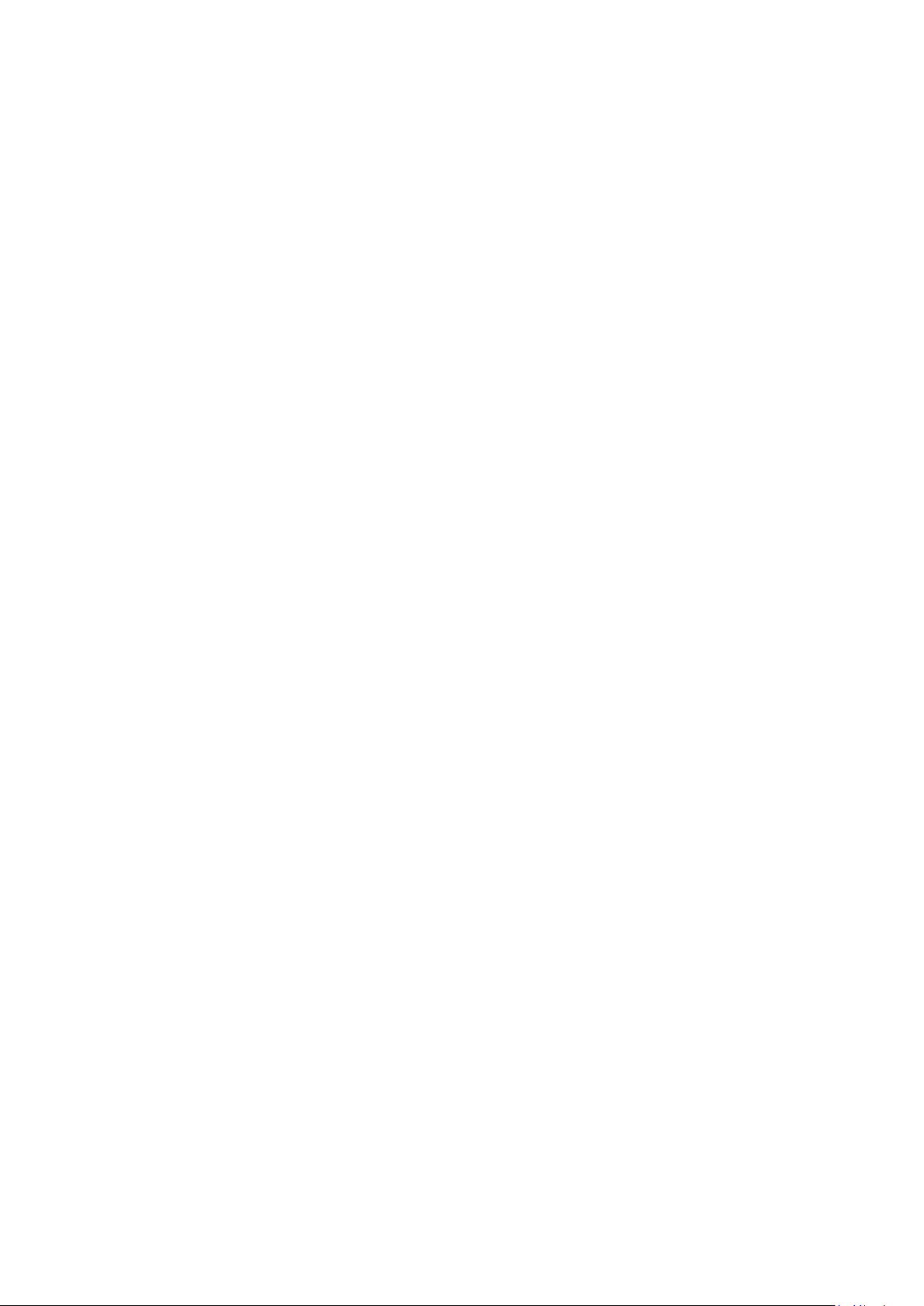
proposera de lancer l’installation.
Lorsque vous avez réalisé toutes les étapes de l’installation, un raccourci est créé sur
votre bureau pour tout accès ultérieur.
Note :
1. Si l’installation « auto-run » ne démarre pas, double-cliquez sur l’icône « HSPA
USB MODEM » dans le chemin du « Poste de travail » pour exécuter
l’installation manuellement.
2. Une carte Micro-SD peut-être fournie en option.
3. Veuillez ne pas retirer la carte USIM/SIM et/ou la carte Micro-SD lorsque votre
modem est en marche.
Lorsque le programme de votre modem a été installé avec succès, il démarrera
automatiquement. Vous pouvez également cliquer deux fois sur l’icône du bureau
pour le lancer.
2.2 Guide d’installation pour Mac
Ce manuel décrit les opérations de l’application de connexion.
Cette application requiert MAC OS X10.4.9 -10.8.
1. Pour installer l’application de connexion MODEM sur MAC OS X. Double-cliquez
sur le fichier USB MODEM.pkg
2. Cliquez sur Poursuivre
3. Saisissez le mot de passe administrateur de MAC OS afin d’installer l’application,
puis cliquez sur « Poursuivre l’installation ».
4. Une fois l’installation terminée, la fenêtre suivante apparaît, vous devrez alors
redémarrer votre ordinateur pour utiliser le modem.
5. Cliquez sur <Application> USB MODEM pour lancer l’application de connexion.
Vous pouvez installer cette application dans le Dock afin de pouvoir y accéder
plus rapidement.
4
Page 5
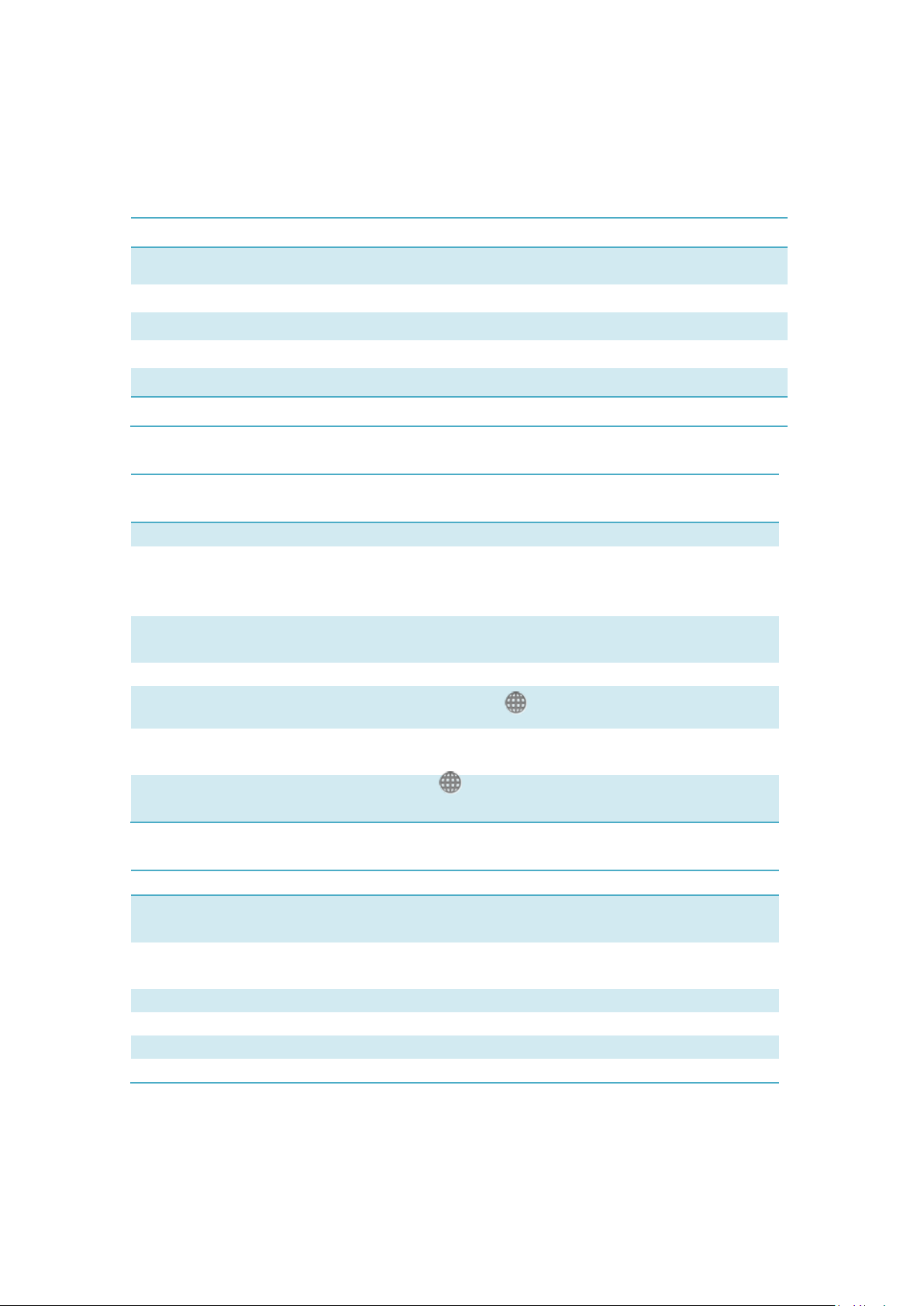
3. Présentation de la fenêtre principale
Icônes d’interface
Services fournis
Connexion
Afficher l’interface de connexion.
Communication
Afficher le Répertoire et l’interface SMS
Statistiques
Interroger les statistiques des données transférées
Réglages
Afficher le menu Réglages
Navigateur
Ouvrir le navigateur
Aide
Ouvrir le Manuel utilisateur
Icônes des statistiques de la
connexion
Description
Signal Réseau
Indique la qualité de réception du réseau
Etat Réseau
Indique l’état du réseau, le nom de l’opérateur dès que le
modem trouve un réseau, ou que le modem n’est pas prêt. <
(U)SIM absente > ou <PAS de périphérique >
Type de réseau
Affiche dans la barre d’état le réseau utilisé (GPRS / EDGE/
UMTS ou HSPA)
Roaming (Itinérance)
Icône d’itinérance“ ”orsque le modem est en itinérance
Nouveau message
Affiche l’état des SMS y compris Nouveau SMS/ Mémoire
carte SIM pleine/Mémoire carte données pleine
Connexion Réseau
L’icône “ “’affiche dans la barre d’état lorsque le modem
est connecté à Internet
Indicateurs LED
Description
Clignotant vert & rouge et
multicolore, alternativement
Recherche de réseau
Clignotant rapidement vert & rouge
et multicolore, alternativement
Hors service
Clignotant vert, lent
Connexion au réseau HSPA ou UMTS
Vert, fixe
Connecté au réseau HSPA ou UMTS
Clignotant rouge, lent
Connexion au réseau GPRS ou EDGE
Rouge, fixe
Connecté au réseau GPRS ou EDGE
Le tableau suivant regroupe les icônes pour les raccourcis à l’interface PC Suite :
Les informations sur les icônes de la barre d’état figurent au tableau ci-dessous :
Les indicateurs LED pour chaque état figurent au tableau ci-dessous
4. Connexion à Internet
1. Connexion à partir d’un profil par défaut.
5
Page 6

Si vous souhaitez vous connecter à l’Internet sans paramétrer un profil utilisateur ou
utiliser un autre profil prédéfini, cliquez sur l’icône “Connecter” et la connexion
s’établira à partir du profil par défaut spécifique à votre carte USIM/SIM.
Connexion
Cliquez sur <Connecter> depuis la page d’accueil ;
La connexion s’établit au bout de quelques secondes ;
Dès que vous êtes connecté à Internet, l’icône <Connecter> est remplacée par
l’icône <Déconnecter>.
Déconnexion
A partir de la page d’accueil, cliquez sur l’icône <Déconnecter> pour vous
déconnecter d’Internet.
2. Connexion à partir d’un profil utilisateur
Cliquez sur l’icône de réglage et sélectionnez le menu <Profil de connexion> pour
accéder à la fenêtre correspondante.
3. Connexion à partir d’un nouveau profil de connexion
Cliquez sur <Réglages> et sélectionnez le profil de connexion pour définir une
nouvelle connexion ;
Si l’option <Ajouter> est sélectionnée, la fenêtre du nouveau profil de connexion
s’affiche. ;
Saisissez les informations demandées : Compte (Nom de connexion), Numéro,
APN, Nom d’utilisateur, Mot de passe puis Type d’Authentification, à saisir
manuellement ;
Cliquez sur <OK> ;
Sélectionnez votre réseau préféré puis cliquez sur <Activer> pour le définir
comme votre profil de connexion par défaut.
Note:Les utilisateurs peuvent obtenir les informations telles que le numéro, le Code
APN, le Nom d’utilisateur, le Mot de passe et le Type d’Authentification auprès de
leurs opérateurs.
5. Statistiques
Cliquez sur l’icône Statistiques dans l’interface principale de PC Suite afin d’accéder
aux statistiques des données transférées.
1. Session en cours
Cliquez sur la Page <Session en cours> dans l’interface Statistiques.
Le diagramme des données transférées pour la session en cours s’affiche.
2. Statistiques pour la période
6
Page 7

Cliquez sur la page-<Statistiques pour la période> dans l’interface Statistiques.
Sélectionnez la date de début et de fin de la période.
Cliquez sur <Affichage>, les données statistiques de la période que vous avez
choisie s’affichent.
6. Communication
6.1 Services SMS (Messages textes)
A partir de l’interface principale de la PC Suite, cliquez sur l’icône SMS pour accéder
aux services SMS.
1. Afficher les SMS reçus
Lorsque vous recevez un nouveau message, une boîte de dialogue s’affiche sur la
barre d’état.
Pour afficher son contenu, cliquez sur ce message ou cliquez sur le message
sélectionné par la fenêtre des Messages.
Note : Les SMS reçus sont enregistrés sur votre modem, si sa mémoire le permet, à
défaut, ils sont sauvegardés sur la carte USIM/SIM
2. Nouveau SMS
Cliquez sur <Nouveau> dans la barre de raccourci menu ; une fenêtre de création
de SMS s’ouvre ;
Saisissez le texte.
3. Envoyer
(1) Vous pouvez saisir le numéro du destinataire de 3 manières différentes :
En entrant le numéro directement. Utilisez “;” pour séparer chaque destinataire
s’il y en a plusieurs ;
En entrant le nom d’un destinataire sauvegardé dans le répertoire ;
Cliquez sur l’icône SMS dans la fenêtre pop up pour accéder à la liste des
destinataires. Sélectionnez un contact ou plusieurs (à l’aide des touches ctrl/Maj),
et cliquez sur <OK> pour ajouter le(s) nom(s) choisi(s) à la liste des destinataires.
(2) Cliquez sur <Envoyer> pour envoyer le message. Si le message n’est pas envoyé,
il sera sauvegardé dans la boîte d’envoi.
4. Répondre
Sélectionnez un message dans la boîte de réception, puis cliquez sur <Répondre>
dans la barre de raccourci menu ;
Le numéro du destinataire s’affiche. Il est modifiable ;
Entrez la réponse dans le champ de saisie, puis cliquez sur <Envoyer>.
5. Faire suivre
Sélectionnez un message, puis cliquez sur <Faire suivre> dans la barre de
7
Page 8

raccourci menu ;
Le contenu du message sélectionné s’affiche dans le champ de saisie. Il est
modifiable ;
Saisissez le numéro du destinataire, puis cliquez sur <Envoyer>.
6. Modifier
Sélectionnez un message dans la liste des Brouillons, puis double-cliquez dessus
pour l’ouvrir ;
Une fois le message modifié, cliquez sur <Sauvegarder> ou sur <Envoyer>.
7. Supprimer
Sélectionnez un ou plusieurs message(s) (à l’aide des touches ctrl/Maj) ;
Cliquez sur <Supprimer> dans la barre d’outils. Une fenêtre de dialogue apparaît
avec le message “Etes-vous sûr de vouloir supprimer le(s) message(s) ?” ;
Cliquez sur <OK> pour supprimer le SMS ; cette action est irréversible.
8. Renvoyer
Sélectionnez un ou plusieurs messages (à l’aide des touches ctrl/Maj) dans la
boîte d’envoi ;
Cliquez sur <Renvoyer> dans la barre d’outils ;
L’application enverra le(s) message(s) non envoyé(s)/envoyé(s).
6.2 Contacts
A partir de l’interface principale de la PC Suite, cliquez sur Contacts pour accéder à
l’interface de gestion du répertoire de contacts.
Le répertoire de contacts affiche une colonne indiquant (U) SIM/Modem/Ordinateur.
Vous pouvez gérer les contacts enregistrés sur la carte (U) SIM, votre modem ou dans
un ordinateur.
1. Créer
Sélectionnez <Créer> sur la barre des outils pour accéder à l’éditeur des
contacts ;
Saisissez les informations nécessaires et cliquez sur <OK> ; le nouveau contact
créé figure dans la liste des contacts en cours.
2. Modifier
Sélectionnez un contact et accédez à l’option <Modifier> sur la barre d’outils ou
double-cliquez sur le contact ;
Modifiez les informations nécessaires puis sélectionnez <OK> pour enregistrer
les modifications.
3. Supprimer
Sélectionnez un ou plusieurs contact(s) (à l’aide de la touche Ctrl/Maj) ;
Cliquez sur <Supprimer> dans la barre d’outils. Une fenêtre de dialogue apparaît
avec le message “Etes-vous sûr de vouloir supprimer les contacts ?” ;
Cliquez sur <OK> et le(s) contact(s) sera/seront supprimé(s) ; cette action est
8
Page 9

irréversible.
4. Envoyer un SMS
Sélectionnez un ou plusieurs contact(s) (à l’aide de la touche Ctrl/Maj) ;
Cliquez sur l’option <Envoyer SMS> sur la barre d’outils ;
Lorsque vous avez terminé le message, cliquez sur <Envoyer> pour envoyer le
message si vous le souhaitez.
5. Recherche
Sélectionnez dans la barre d’outils afin d’accéder à la fonction de recherche des
contacts.
Saisissez les informations relatives au contact.
Remarque :
Vous pouvez saisir une partie des informations des contacts pour effectuer votre
recherche. Vous pouvez effectuer une recherche dans tous les champs du
contact.
Lorsque vous recherchez le contact, la liste des contacts est mise à jour
automatiquement en fonction des informations que vous avez saisies. Les
contacts correspondants aux critères de recherche et appartenant au groupe
dans lequel s’effectue la recherche apparaissent. Si aucun des contacts du
groupe ne correspond aux critères, aucun contact n’apparaît.
6. Copier sur la carte (U) SIM/PC (U)SIM/Modem/Ordinateur
Sélectionnez un ou plusieurs contact(s) (à l’aide de la touche Ctrl/Maj)
enregistrés dans le même répertoire ;
Si l’option <Copier vers> est sélectionnée, faites un clic droit sur la souris, et
sélectionnez un répertoire cible différent ;
Le ou les contact(s) sélectionné(s) sera/seront copié(s) dans ce répertoire cible.
7. Réglages
A partir de l’interface principale de la PC Suite, cliquez sur l’icône Réglages pour
accéder aux différents Réglages.
1. Paramètres du réseau
a. Sélection réseau
Dans le menu Réglages, choisissez l’option <Sélection Réseau>. Le réglage par
défaut est <Auto> ;
Cliquez sur <Manuel> pour accéder à la liste des réseaux ;
Une liste de réseaux s’affiche à la fin de la recherche ;
Cliquez sur <Chercher> pour recherche un réseau disponible parmi les
opérateurs proposés et cliquez sur <Sélectionner>. L’application se connecte
9
Page 10

alors au réseau sélectionné.
b. Mode réseau
Dans le menu Réglages, choisissez l’option <Mode réseau>. Le réglage par défaut
est <Auto> ;
Cliquez sur le mode de votre choix, votre modem recherchera et enregistrera le
mode réseau sélectionné pour la prochaine connexion.
2. Réglages du profil de connexion
Sélectionnez <Profil de connexion…> dans le menu Réglages afin d’accéder à la
fenêtre de réglage du profil de connexion.
<AJOUTER>
Ajout d’un nouveau profil de connexion
Cliquez sur <Réglages> et sélectionnez le profil de connexion pour ajouter une
nouvelle connexion.
Si <AJOUTER> est sélectionné, les nouvelles fenêtres du profil de connexion
apparaissent.
Saisissez les informations demandées :
Compte (Nom de profil), Numéro, APN, Nom d’utilisateur, mot de passe et choix
final concernant le type d’authentification manuelle que vous utilisez
actuellement.
Cliquez sur <appliquer>.
Sélectionnez votre réseau préféré, puis cliquez sur <Activer> pour régler votre
connexion sur le réglage par défaut.
<Editer>
Sélectionnez un élément dans la liste des profils de connexion.
Cliquez sur <Editer> pour accéder à la fenêtre d’édition des profils.
Modifiez les paramètres et cliquez sur <OK> pour enregistrer la modification.
<Supprimer>
Sélectionnez un élément dans la liste des profils de connexion.
Cliquez sur <Supprimer> sur le clavier. Le message « Voulez-vous vraiment
supprimer » apparaît.
Choisissez <OK> pour supprimer le profil de la liste.
<Réglage par défaut>
10
Page 11

Sélectionnez un élément dans la liste des profils de connexion.
Cliquez sur <Réglage par défaut> pour configurer un profil de connexion par
défaut.
3. Réglages des SMS
Choisissez <Réglages SMS > dans le menu Réglages et accédez à la fenêtre des
réglages des SMS.
Numéro du centre SMS : Le numéro par défaut est inscrit sur la carte (U)SIM
mais il peut être modifié.
Période de validité des SMS : Choisissez l’une des durées de validité proposées :
6 heures/1 jour/1 semaine.
Alerte des messages : Cliquez sur pour valider la sonnerie d’alerte des
messages.
4. Réglages du système
Cliquez sur pour valider le bip de connexion/déconnexion à l’Internet.
5. Les paramètres de sécurité
a. Demande du code PIN
Cliquez sur le menu <Demande PIN> et sélectionnez <Activer/Désactiver PIN>.
Accédez à la fenêtre de saisie du code PIN ;
Sélectionnez <Activer PIN> et saisissez le bon code PIN ;
Cliquez sur <OK>.
b. Changer le code PIN
Cliquez sur <Changement PIN > et accédez à la fenêtre correspondante ;
Saisissez l’ancien code PIN puis le nouveau code et confirmez ;
Cliquez sur <OK> pour confirmer le nouveau code PIN.
11
Page 12

Note : L’option de modification du code PIN n’est accessible que si le code PIN a été
1
activé.
6. Statistiques du diagnostic
Ce menu sert à afficher les informations du diagnostic telles que :
Informations sur le modèle : Nom du modem/version firmware/IMEI/ IMSI ;
Informations sur l’opérateur : état code PIN/Code Réseau/Mode de sélection du
réseau/Signal de réception ;
Etat du réseau : Enregistrement Réseau CS/ Enregistrement Réseau PS/Réseau
d’abonnement PS.
Remarques : si le code PIN est activé, entrez le bon code PIN dans le champ de saisie,
puis cliquez sur <OK>. Vous avez le droit seulement à 3 essais. Au bout de trois essais
erronés, cela a pour effet de bloquer la carte USIM ou SIM.
Une boîte de dialogue PUK s’affiche alors, vous demandant d’entrer le code PUK
valide, puis le code PIN, et enfin de confirmer ce code PIN. Cliquez sur <OK> si au
bout de 10 tentatives vous n’avez toujours pas réussi à entrer le code PUK adéquat,
et contactez votre opérateur.
Si les codes PUK et PIN sont corrects, l’application sera lancée et toutes les
fonctionnalités activées.
7. Option de langue
Ce menu permet de modifier la langue de PC Suite.
8. Navigateur
Cliquez sur l’icône du navigateur dans l’interface principale de PC Suite. Un site Web
par défaut s’ouvre.
9. Garantie
Votre modem est garanti contre tout défaut de conformité par rapport aux
spécifications techniques du produit pendant une durée de douze (12) mois à
compter de la date figurant sur la facture d'achat initiale1.
Au titre de cette garantie, vous devez aviser immédiatement votre revendeur en
La durée de la garantie légale peut varier si la juridiction de votre pays impose d’autres dispositions
réglementaires.
12
Page 13

cas de constatation d'un défaut de conformité de votre modem, et lui présenter
une preuve d’achat ;
Le revendeur ou le centre de maintenance décidera de remplacer ou de réparer
votre modem;
La réparation ou le remplacement de votre modem donne droit à une garantie
d’un (1) mois, sauf dispositions légales contraires.
La présente garantie ne s’applique pas aux défauts de votre modem occasionnés
par :
1) le non-respect des instructions d’utilisation ou d’installation,
2) le non-respect des normes techniques et de sécurité en vigueur dans la zone
géographique d’utilisation de votre modem,
3) le mauvais entretien des sources d’alimentation et de l’installation électrique
générale,
4) les accidents ou les conséquences du vol du véhicule de transport, les actes de
vandalisme, la foudre, l’incendie, l’humidité, les infiltrations de liquide, les
intempéries,
5) une association ou une intégration dans des équipements non fournis ou non
recommandés par le constructeur,
6) toute intervention, modification, réparation par des personnes non autorisées par
le constructeur, le revendeur ou le centre de maintenance agréé,
7) une utilisation de votre modem HSPA dans un but autre que celui auquel il est
destiné,
8) l’usure normale,
9) le mauvais fonctionnement occasionné par des causes extérieures (ex. :
perturbations électriques produites par d’autres équipements, variation de tension
du secteur électrique),
10) les défauts de liaison consécutifs à une mauvaise propagation ou causés par
l’absence de recouvrement des couvertures relais-radios.
Les modems dont les marques ou les numéros de série ont été enlevés ou
modifiés, sont exclus de la présente garantie.
Votre modem est garanti contre les vices cachés (vices inhérents à la conception,
à la fabrication, etc.).
13
Page 14

Il existe des garanties autres que la présente garantie limitée, qu’elles soient
expresses ou implicites.
Le constructeur ne sera en aucun cas tenu responsable des dommages directs ou
indirects de quelle nature qu’elle soit, y compris et sans limitation, la perte
d'exploitation, le manque à gagner, dans la mesure où ces motifs peuvent être
révoqués légalement. Dans certains pays ou états, l'exclusion ou la limitation des
dommages directs et indirects, ou la limitation de la durée des garanties
implicites n'est pas autorisée, par conséquent, lesdites limitations et exclusions
susmentionnées pourraient ne pas s'appliquer à vous.
10. FAQ
1. Q : Quels sont les systèmes d’exploitation compatibles avec le logiciel?
R : Windows 2000, Windows XP, Windows Vista, Windows 7 et
2. Q : Je ne peux pas installer le pilote
R : Sur certains PC, l’installation du pilote peut prendre beaucoup de temps en
3. Q : Que dois-je faire si la fenêtre principale affiche toujours le message
R : Veuillez débrancher et rebrancher l’appareil.
4. Q : Que dois-je faire si la carte SIM/USIM est retirée pendant le déroulement
R : Vous devez d’abord débrancher l’appareil puis redémarrer l’application.
5. Q : La carte SIM/USIM ne se connecte pas au réseau
R : Les raisons sont les suivantes :
1. Le signal radio local est instable ;
2. Vous avez une ancienne version du logiciel ;
3. Il y a un problème de matériel.
Vous pouvez :
1. Tenter de vous connecter à partir d’un autre endroit ;
2. Mettre à jour le logiciel ;
3. Vérifier le matériel ou utiliser une autre carte de données et
6. Q : Pourquoi le message “Aucun profil de connexion disponible. Veuillez
R : Vous devez créer un profil manuellement.
7. Q : La connexion à l’Internet a échoué
ndows
Wi
raison de la configuration du PC. Vous devez patienter et ne pas
interrompre le processus, sinon vous devrez désinstaller et recommencer
l’installation.
“Recherche modem ”<”Initialisation”>?
de l’application ?
recommencer.
choisir un profil de connexion disponible par défaut” apparaît-il ?
8
Mac OS.
Windows 7
14
Page 15

R : Veuillez vérifier le profil et les paramètres de connexion.
8. Q : La vitesse de connexion et le débit du transfert sont trop lents
R : Veuillez vérifier le signal du réseau local.
9. Q : L’envoi du SMS a échoué
R : Veuillez vérifier que vous avez saisi le bon numéro du centre SMS.
10. Q : Je ne peux pas recevoir de SMS
R : Assurez-vous que votre carte mémoire SIM/USIM n’est pas pleine.
11. Q : Pourquoi le système n’enregistre qu’une partie du nom de mon nouveau
contact ?
R : Parce que la carte SIM/USIM ne prend que 12 caractères SBC et 6
caractères DBC.
12. Q : L’itinérance est–elle possible ?
R : Cette fonction dépend de l’opérateur local, veuillez prendre contact avec
votre opérateur.
15
Page 16

Alcatel is a trademark of Alcatel-Lucent used under license by TCT Mobile Limited.
All rights reserved © 2012-2014 TCT Mobile Limited.
TCT Mobile Limited reserves the right in the customer’s interest to alter material or technical
specifications without prior notice.
Informations générales
* Adresse Internet : www.alcatelonetouch.com
* Assistance Client / N° Hot Line Alcatel : Consultez la brochure "TCT Mobile Services",
ou notre site internet.
N'exposez pas votre modem à des conditions défavorables (humidité, pluie,
infiltration de liquides, poussière, air marin, etc.). Les limites de température
recommandées par le constructeur sont de -10°C à 50 °C.
Votre modem sera conforme aux normes lorsqu’il est utilisé avec câble USB. Si
vous n’utilisez pas câble USB, vérifiez que votre modem ne contient pas de
composants métalliques et peut être utilisé à moins de 2 cm du corps.
Votre modem est conforme aux recommandations essentielles et autres dispositions
pertinentes contenues dans la Directive 1999/5/EC. Le texte intégral de la Déclaration
de Conformité de votre modem est disponible sur le site Internet
www.alcatelonetouch.com.
Le nom Alcatel est une marque enregistrée ’Alcatel-Lucent utilisée sous licence par TCT
Mobile Limited.
Tous droits réservés © 2010-2012 TCT Mobile Limited.
TCT Mobile Limited se réserve le droit, dans l’intérêt de sa clientèle de modifier sans
préavis les caractéristiques de ses matériels.
16
